电脑黑屏左上角出现一个横杠怎么办 重装系统后开机黑屏左上角有一横杠怎么解决
电脑黑屏左上角出现一个横杠怎么办,当我们使用电脑时,偶尔会遇到一些突发的问题,比如电脑黑屏,而且屏幕左上角出现一个横杠,这种情况不仅会让我们感到困扰,还可能导致我们无法正常使用电脑。而当我们尝试重装系统后,却依然面临着开机黑屏,左上角有一横杠的问题,我们应该如何解决呢?接下来我将为大家介绍一些解决方法,希望能帮助到大家。
操作方法:
1.重建引导扇区MBR的方法与步骤:
1,在开机过了自检之后。将要进入系统之前就黑屏了,安全模式,最后一次配置也同样不能进入,选择后都是黑屏,都有一条白色的横杠在闪动。

2,解决方法,插上可启动U盘,重新开机到标志画面时,选择F12键,用快捷启动菜单进入U盘。
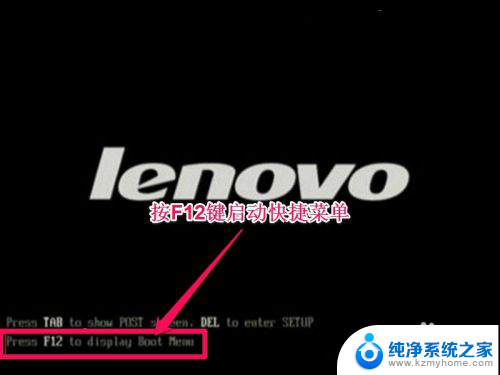
3,进入启动菜单后,选择U盘项目进行启动,选好后,按Enter键即可进入。
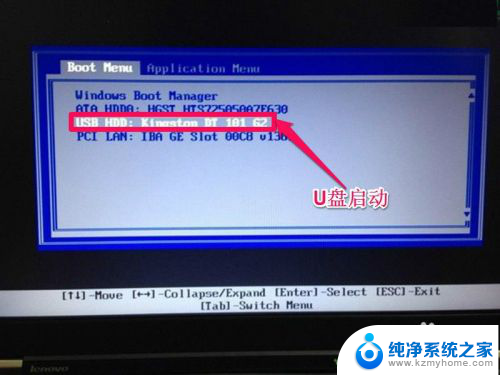
4,进入U盘菜单,选择PE系统进入,这里为大白菜Win2003PE。
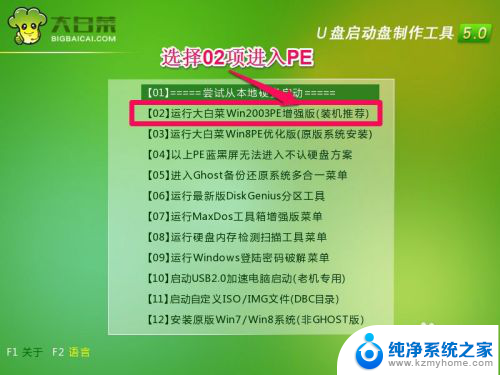
5,进入PE桌面后,选择桌面“DiskGenius分区工具”图标,双击启动。

6,打开“DiskGenius分区工具”主界面后,选择菜单中的“硬盘”这一项。点击打开下拉菜单。
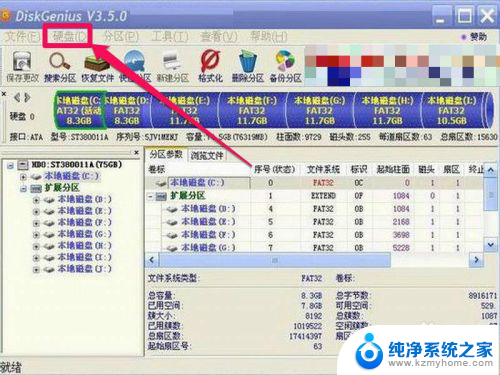
7,在“硬盘”的下拉开菜单中。选择“重建主引导记录MBR”这一项,点击,就会自动修复主引导记录,几秒钟就可以完成,完成后关闭程序,退出PE系统,重新启动计算机,就可以正常从系统启动了。
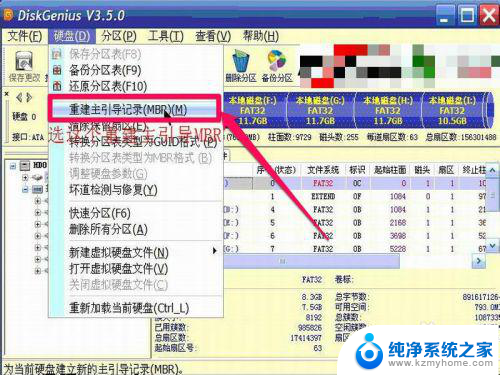
8,如果还不能启动。那可能是系统引导文件也损坏了,修复方法,重新按上面2-5步执行,进入PE桌面后,选择“Windows启动引导修复”这一项,双击运行,即可修复系统引导文件。

以上就是关于电脑黑屏左上角出现一个横杠的解决方法,请有相同情况的用户按照以上步骤进行操作。
电脑黑屏左上角出现一个横杠怎么办 重装系统后开机黑屏左上角有一横杠怎么解决相关教程
- iphone右上角有一条横线 苹果手机屏幕右上方有一条横线怎么移除
- 如何解决电脑重装win10黑屏 电脑黑屏怎么重装win10系统
- 电脑左下角搜索怎么显示出来 Windows 10左下角搜索框如何取消
- win10文件夹上面有一条黑线 怎样消除文件夹名称的横线
- 显示屏变窄了两边黑色 电脑屏幕两侧出现黑边怎么解决
- win11系统一玩魔兽就黑屏 Win11游戏黑屏如何解决
- 笔记本开机显示windows登录一点就黑屏 笔记本开机后黑屏怎么解决
- win10电脑开机的时候黑屏只有鼠标箭头 Win10系统开机黑屏只有鼠标怎么办
- 蓝屏后电脑开机显示屏显示无信号黑屏怎么办 电脑屏幕显示无信号然后变黑怎么办
- win10 最左下角图标怎么打不开 WIN10电脑桌面左下角开始图标消失
- 英伟达股价四连跌失守关键技术位,分析师警示短期动能转弱风险
- 那些逆风翻盘的品牌:超威AMD篇,探索其成功之路
- GPU、CUDA之外,NVIDIA还有Jetson Thor,剑指机器人市场的最新产品信息
- 对于大多数人来说,显卡真的性能过剩了吗?如何选择适合自己的显卡性能?
- NVIDIA发布全球首个 DRIVE AGX Thor 开发者套件,抢先体验汽车领域革新技术
- 明年6月后,部分老旧英伟达显卡或无法正常启动,如何解决?
微软资讯推荐
- 1 那些逆风翻盘的品牌:超威AMD篇,探索其成功之路
- 2 GPU、CUDA之外,NVIDIA还有Jetson Thor,剑指机器人市场的最新产品信息
- 3 对于大多数人来说,显卡真的性能过剩了吗?如何选择适合自己的显卡性能?
- 4 NVIDIA发布全球首个 DRIVE AGX Thor 开发者套件,抢先体验汽车领域革新技术
- 5 Win11无限转圈?教你解决Win11欢迎界面问题!如何应对Win11欢迎界面无限加载的困扰?
- 6 NVIDIA新加坡营收达100亿美元!仅次于美国居第二,亚洲第一的科技巨头
- 7 AMD原装处理器散热器“幽灵”螺旋与棱镜进入停产阶段,如何选择替代产品?
- 8 NVIDIA全栈技术加速枢途科技构建具身训练数据新范式:领先AI训练技术带来数据处理革新
- 9 服务器CPU,变局已至!—如何选择适合自己的服务器CPU?
- 10 微软Win11更新:修复多个bug,新增新功能最新消息
win10系统推荐
系统教程推荐
- 1 win11键盘突然变成快捷键 win11键盘快捷键取消方法
- 2 windows10复制文件需要管理员权限 如何解决需要管理员权限才能复制文件夹的问题
- 3 右键新建没有ppt怎么办 Win10右键新建菜单中没有PPT如何添加
- 4 打开电脑触摸板 win10触摸板功能开启
- 5 多个word在一个窗口打开 Word如何实现多个文件在一个窗口中显示
- 6 浏览器分辨率怎么调整 浏览器如何设置屏幕分辨率
- 7 笔记本电脑开不了机怎么强制开机 笔记本电脑按什么键强制开机
- 8 怎样看是不是独立显卡 独立显卡型号怎么查看
- 9 win11电脑唤醒不了 Win11睡眠无法唤醒怎么解决
- 10 无线网络密码怎么改密码修改 无线网络密码如何更改